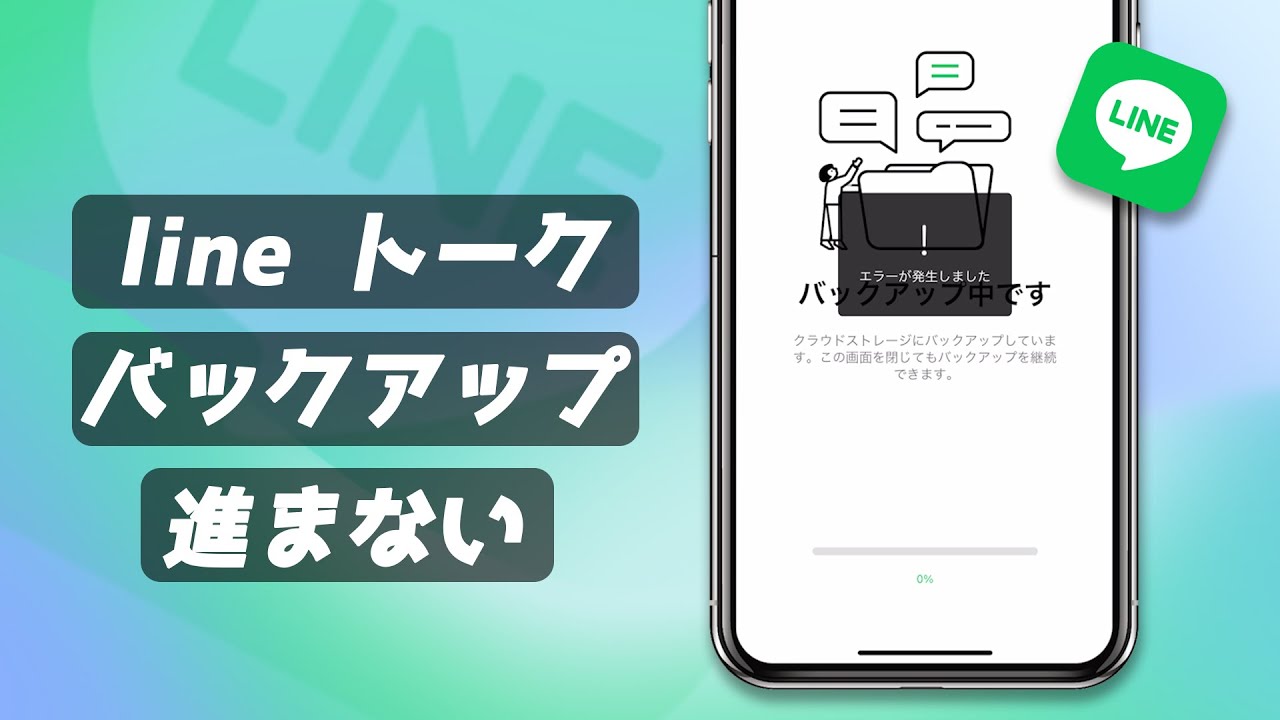LINEのトーク履歴のバックアップをとろうとした時に、どれだけ時間が経ってもバックアップが進まないというトラブルに遭遇したことはありませんか?このような事例は頻繁に起きるようです。トーク履歴のバックアップが終わらないとスマホの操作ができないので、できるだけ早く対処したいと思いますよね。
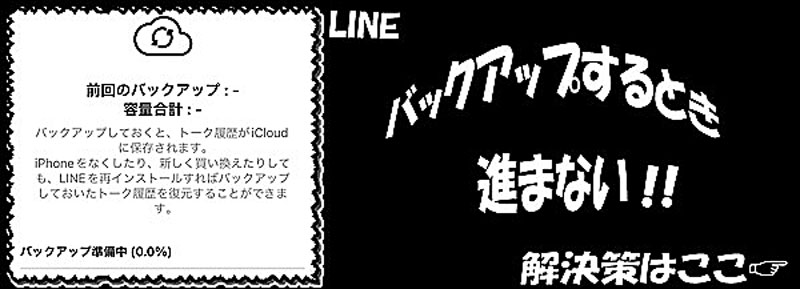
そこで今回は、トーク履歴のバックアップをとっている最中に「進まない」「準備中」というエラーが出た場合の対処方法についてご紹介していきます。
LINEトークをバックアップするまま進まない原因
1クラウドの容量が足りない
LINEのトーク履歴はクラウドにバックアップされます。そのため、バックアップが進まない時にはiPhoneの方はiCloud、Androidの方はGoogleドライブの容量をチェックしてみましょう。どちらも充分な容量を保存できるようになっていますが、他のアプリや写真などで容量がいっぱいになってしまっていることもあります。
2連絡先の権限がない(Androidのみ)
Androidの場合、バックアップをしている最中に「この機能を利用する権限がありません」と表示されることもあります。このトラブルが起きる時には、スマホの設定でLINEへのアクセス権限がない状態なので、許可しなければバックアップを行うことができません。Phoneを使っている場合にはそのようなトラブルは見られないので、Androidの方だけに必要な手続きとなります。
3アプリの不具合と通信環境の悪さ
LINEのバックアップは、アプリの不具合によってできない場合もあります。もしかしたらLINEが古いバージョンになっていて不具合が解決されていることもありますので、その場合にはアップデートを行いましょう。また、通信環境が悪くてもバックアップができないこともあります。そのため、電波がよい場所に移動するか機内モードを入れたり切ったりしてみて、通信環境を改善することをおすすめします。それでもうまくいかない場合はWi-Fiに接続してみると改善することもありますので、試してみてください。
4LINEが重い
LINEのアプリが重くなっていると、バックアップが進まないこともあります。そのため、LINEのアプリをタスクから切ってみて、もう一度立ち上げてみましょう。それでも改善されない場合には、スマホの電源を再起動してみれば、アプリが強制的に終了されるので、トラブルが解消される可能性があります。
LINEトークをバックアップするまま進まない時の対処法
以下ではLINEトーク履歴のバックアップを進まない、できない時の対処法を詳しく紹介します。
まずはLINEトーク履歴をバックアップを進まない時のビデオチュートリアルをご覧ください
1プロのLINEデータをバックアップするツールのご利用
専門的なLINEデータをバックアップするツール「iTransor for LINE」はワンクリックでLINEのトーク履歴だけではなく、keepやノート、アルバムなどを一括でバックアップし、PCでプレビューできる仕様となっています。このソフトウェアはバックアップは無料となっており、データをPCで見る分には無料なので、安全に整理された形でバックアップがとれるので、スマホでバックアップがなかなかできないという方はぜひ試してみることをおすすめします。バックアップとエクスポート機能以外、またLINEデータの同OS、異OS間の転送、iTransorバックアップからデバイスへ直接復元などの機能が揃えています。
iTransor for LINEの主な機能:
- 【無料バックアップ・閲覧】無料でバックアップができるし、バックアップしたファイルをPCでの閲覧も無料で行える。
- 【復元】バックアップファイルから直接iPhone/Androidへ上書きされる恐れがない復元できる。
- 【同OS・異OS間のデータ転送】AndroidとiOSの間でLINEトークを転送できる。
- 【選択的に好みの形式でPCにエクスポート】選択的にPCに多様な形式で保存できる。エクスポートしたファイルはすべてのメディア付けのデバイスで閲覧できる。
具体的な操作手順:
ステップ1:LINEをバックアップツールを下記のボタンをクリックしてダウンロードしてインストールします。画面の指示通りでデバイスをPCに接続して、画面の左側にある「AndroidとiOSデバイスからLINEデータをバックアップ」をクリックして、「スタート」をタップします。

ステップ2:「スタート」をクリックすると自動的にバックアップ開始なので、しばらく待ってから「完了」をタップすると完成です。

これで簡単にバックアップ完成です。もしバックアップファイルをプレビュー、エクスポートしたい場合は画面の左側にあるモデル2を選択して、画面の指示通りで簡単に確認できます。
2クラウドの容量を増加
クラウドの容量が足りていないと、バックアップを行うことができません。そのため、容量を増やすことが必要になります。現在入っている不要なデータは削除するか、消すことができないデータしかない場合には新たに容量を追加する必要があります。追加するためには料金がかかりますが、高額ではないので検討してみてください。
クラウド容量の増加するには:
ステップ1:「設定」を開き、「ユーザー名」をタップします。
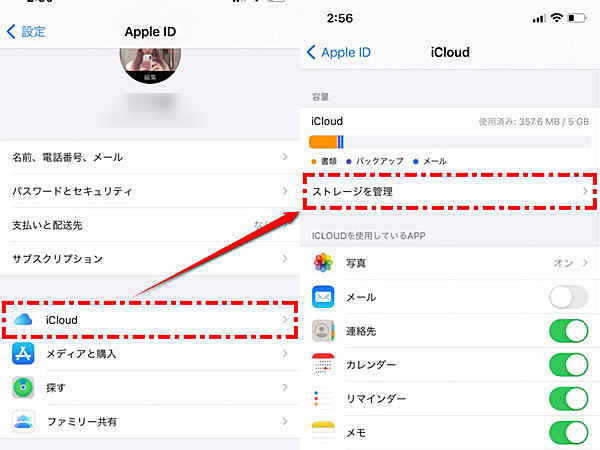
ステップ2:「iCloud」を選択して、「ストレージを管理」をタップして、「ストレージプランを変更」をタップすると、プランを選択できます。
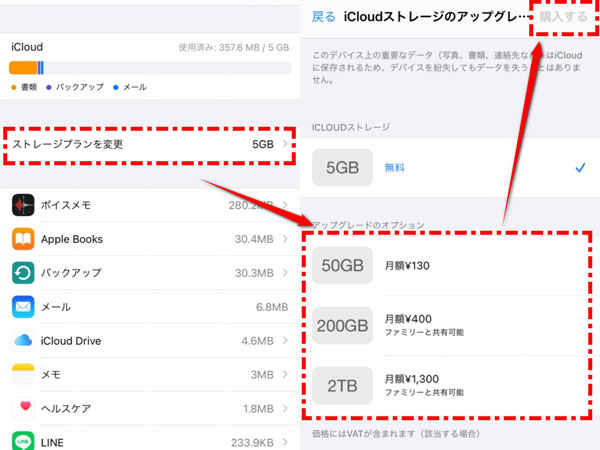
3連絡先の権限をオンにする
Androidの場合、スマホの設定が要因でバックアップがとれないことがあります。そのため、スマホの「設定」からLINEを探して、連絡先へのアクセス権を許可する必要があります。やっているつもりで実際は「許可しない」になっているということもよくありますので、バックアップを行う前に確認しておきましょう。
連絡先の権限をオンにする具体的な操作手順:
ステップ1:「設定」を開き、「アプリ」をタップします。
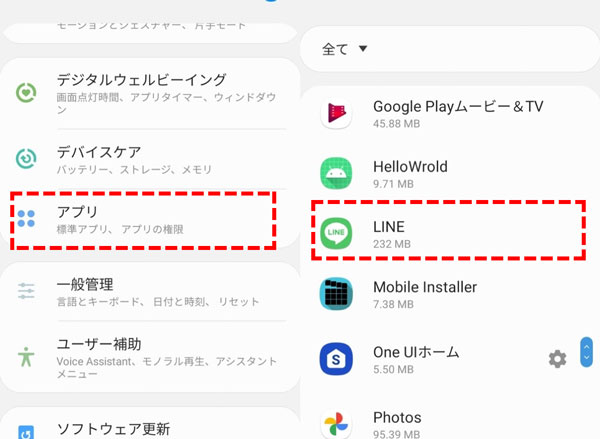
ステップ2:下にスワイプして、「LINE」を選択して、「権限」をタップします。
ステップ3:「連絡先」のスイッチを「オン」にすると完成です。
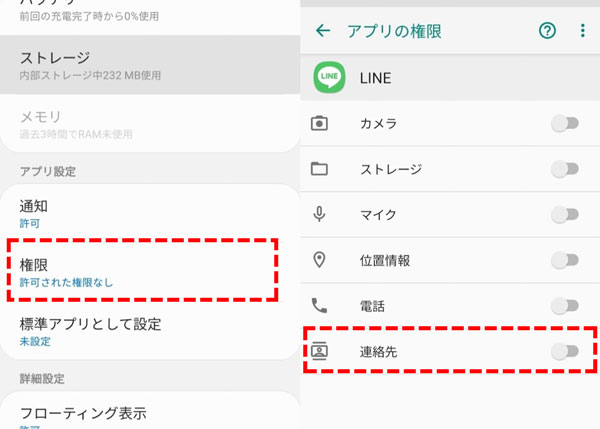
4LINEのキャッシュを削除する
LINEのアプリはより素早くデータを読み込むために一時的に保存するキャッシュが残る仕組みとなっています。ただ、このキャッシュが溜まるとLINEの動きが遅くなってしまうこともあります。そのため、キャッシュを削除することによって動きが早くなり、バックアップが実行できることもあります。LINEアプリ内の設定の中からキャッシュの削除が可能なので、試してみるといいでしょう。
iPhoneでLINEキャッシュを削除する方法:
ステップ1:LINEで「設定」を開き、「トーク」をタップします。
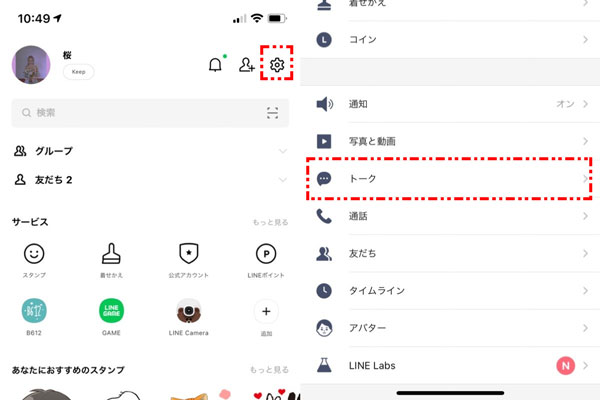
ステップ2:トーク画面で下にスワイプして「データの削除」を選択して、キャッシュデータを削除できる画面に着きます。
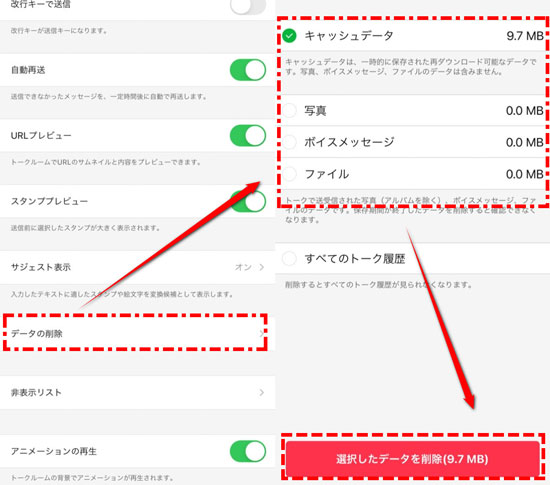
ここで削除したいキャッシュや写真などを選択的に削除できます。ただしすべてのトーク履歴を選択すると完全に削除すると意味するので、ご注意ください。
Tips:
キャッシュを削除する前に、大事なデータを失わないように事前のバックアップがお勧めします。具体的には【プロのLINEデータをバックアップするツール】をご覧ください。
結論
いかがでしたか?LINEのトーク履歴のバックアップが進まなかったり、正常に処理できないという表示が出るというトラブルはよく起こります。そのようなトラブルが起こった時には、スマホやLINEアプリの設定を見直したり、データを削除する必要があります。その手間が面倒だと感じる方は、「iTransor for LINE」を使えば無料で手軽にバックアップを行うことができます。ぜひこの機会にすぐ無料版を試してみてください。